在使用电脑的过程中,难免会遇到各种问题,例如系统运行缓慢、病毒感染等。而对于这些问题,重新安装操作系统是一种常见而有效的解决办法。本文将为你提供详细的Win7电脑重装教程,帮助你轻松搞定系统重装,让你的电脑恢复出厂设置。接下来,我们将一步步指导你完成这个过程。
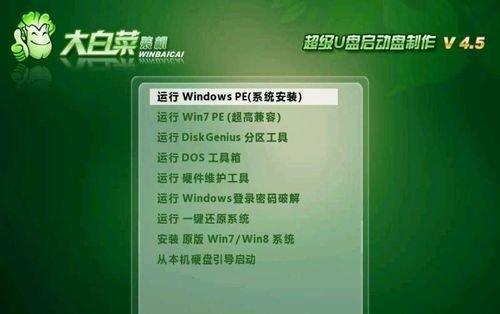
文章目录:
1.备份重要数据
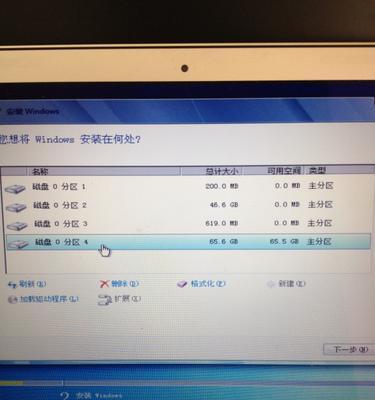
在进行系统重装之前,首先要确保备份你的重要数据。这包括文件、照片、音乐等。
2.获取安装光盘或U盘
你需要准备一个Win7的安装光盘或者制作一个可启动的U盘安装介质。
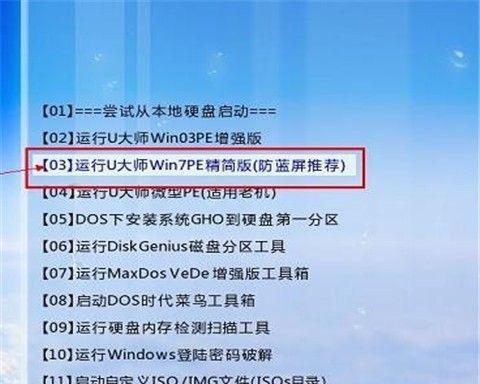
3.设置电脑从光盘或U盘启动
进入BIOS设置,将启动顺序更改为光盘或U盘启动,并保存设置。
4.启动安装程序
将安装光盘或U盘插入电脑,重新启动电脑,并按照屏幕提示按任意键进入安装程序。
5.选择语言和区域设置
在安装程序中,选择适合你的语言和区域设置,并点击“下一步”继续。
6.点击“安装”开始安装过程
在安装程序中,点击“安装”按钮开始安装过程。
7.接受许可协议
阅读并接受Windows许可协议,然后点击“下一步”。
8.选择磁盘分区
选择你想要安装系统的磁盘分区,可以选择重新分区或者直接安装在默认的分区上。
9.进行系统文件复制
安装程序将开始复制系统文件到你选择的磁盘分区上。
10.系统设置
系统文件复制完成后,你需要设置计算机名称、用户名、密码等信息。
11.选择更新设置
选择是否自动下载和安装Windows更新,可以根据个人需求进行选择。
12.等待系统安装完成
系统安装过程可能需要一段时间,耐心等待,不要关闭电脑或中断安装过程。
13.重新安装驱动程序
安装系统完成后,你需要重新安装电脑所需的驱动程序,以确保所有硬件设备正常运行。
14.恢复个人数据和软件
在完成系统安装和驱动程序安装后,你可以将之前备份的个人数据和软件重新导入电脑。
15.进行系统优化
你可以对系统进行一些优化,例如安装杀毒软件、清理垃圾文件等,以提高电脑的性能。
通过本文提供的Win7电脑重装教程,你可以轻松搞定系统重装,让你的电脑恢复出厂设置。记住在操作之前备份重要数据,并按照步骤一步步进行操作。系统重装后,重新安装驱动程序和导入个人数据和软件。进行一些系统优化,让你的电脑更加高效稳定。







